Windows 10/8/7의 시스템 복구 옵션에 대한 전체 안내서
시스템 복구 옵션은 Windows 시스템에서 오류를 복구하고 파일을 이전 복구 지점으로 복원하는 데 중요한 역할을 합니다. 컴퓨터에서 중요한 역할을 하지만, 정확히 무엇이고 어떻게 작동하는지 아는 사람은 거의 없습니다.
정상적인 작동을 보장하기 위해 시작해야 합니다. 시스템 복구 옵션뿐만 아니라 관련 정보도 알아보세요.
따라서 이 글에서는 시스템 복구 옵션에 대해 알아야 할 모든 것을 설명합니다. 자세한 내용은 계속 읽어보세요.
페이지 내용:
1부. 시스템 복구 옵션이란?
앞서 언급했듯이, 시스템 복구 옵션은 Windows 운영 체제의 수리 및 진단 도구 모음으로, Windows 시스템 오류 복구, 중요한 설정 및 파일 이전 복원 지점 복원, 컴퓨터 메모리 테스트 등에 사용할 수 있습니다. 또한 Windows 복구 환경(Windows Recovery Environment) 또는 WinRE라고도 합니다. 시스템 복구 옵션 메뉴에는 시동 복구, 시스템 복원, Windows 메모리 진단 도구 등 다양한 복구 옵션이 있습니다. 각 옵션은 다음과 같이 다양한 기능을 제공합니다.
• 시스템 복원: 컴퓨터를 이전 복원 지점으로 복원합니다.
• 완벽한 PC 복원 또는 시스템 이미지 복구: Windows 7 시스템의 이미지와 시스템을 복원합니다.
• 명령 프롬프트: 이를 통해 명령 프롬프트에 액세스하여 bootrec이나 diskpart와 같은 다양한 명령줄별 명령을 실행할 수 있습니다.
• Windows 메모리 진단 도구: 컴퓨터 메모리를 검사하여 오류를 찾습니다.
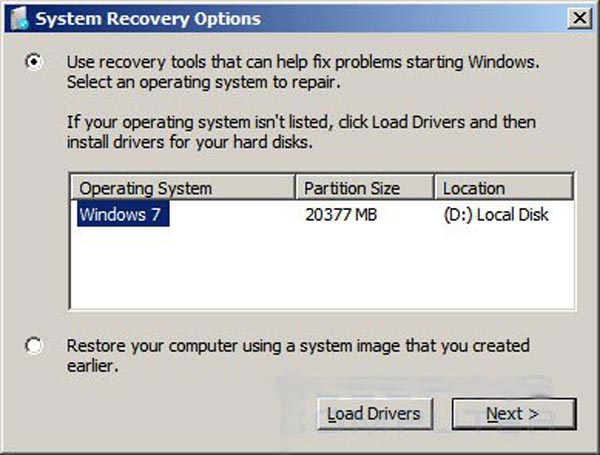
2부. Windows 10/11에서 시스템 복구를 시작하는 방법
Windows 10/11에서 시스템 복원을 활성화하는 방법
시스템 복구를 위해서는 Windows에서 시스템 복원 기능을 활성화해야 합니다. 다음 단계에 따라 시스템을 복원하세요.
1 단계 클릭 스타트 메뉴로 들어가서 입력 복원 지점 만들기 검색 창에
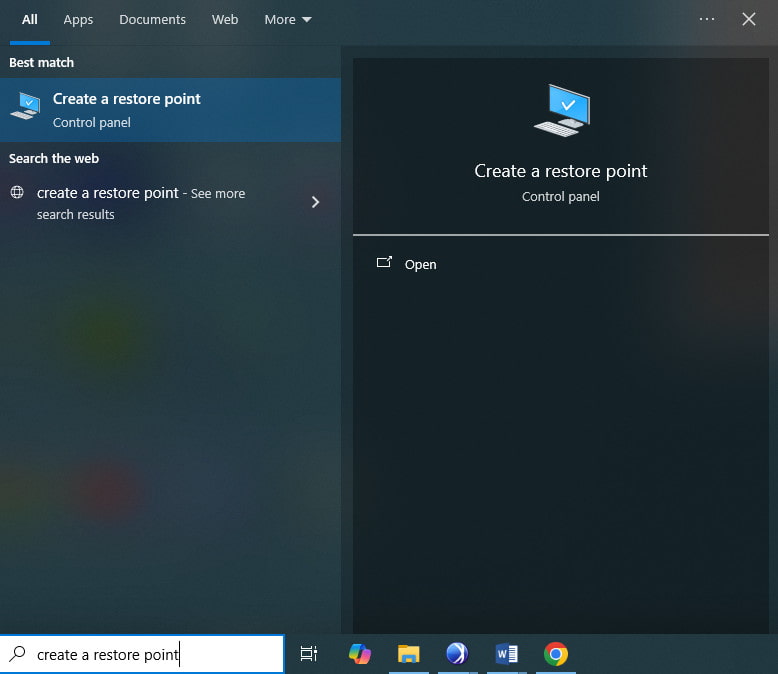
2 단계 기본 시스템을 선택하고 클릭하십시오. 구성 버튼을 클릭합니다.
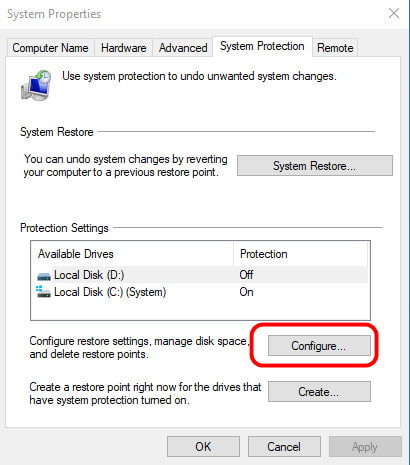
3 단계 선택 시스템 보호 기능 활성화 옵션을 선택합니다. 그런 다음 신청 버튼을 누릅니다. 클릭 OK 끝내기 위해.
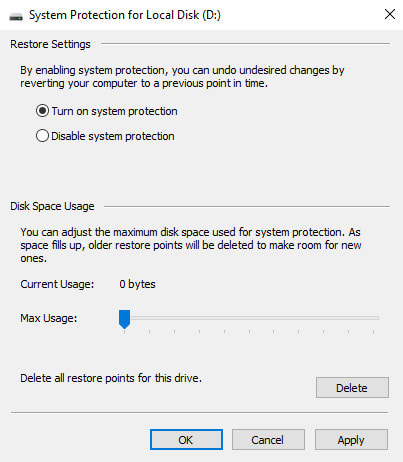
Windows 10/11에서 시스템 복원 지점을 만드는 방법
실제로 시스템 복원을 활성화하면 시스템 변경 사항이 감지되면 자동으로 검사점이 생성됩니다. 하지만 시스템 복원 지점을 수동으로 설정하여 시스템을 더욱 편리하게 복구할 수 있습니다.
자세한 단계는 다음과 같습니다.
1 단계 머리로 스타트 인터페이스 및 검색 복원 지점 만들기이는 이전 방법과 동일합니다.
2 단계 원하는 시스템을 선택하고 클릭하세요 만들기 버튼을 클릭합니다.
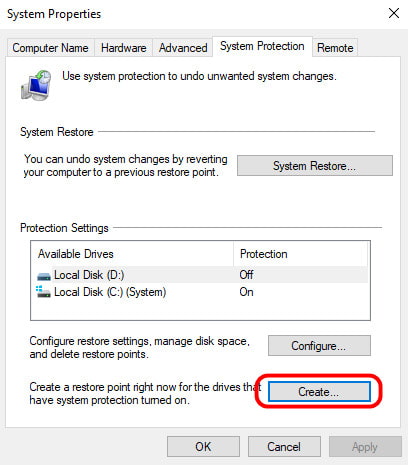
3 단계 복원 지점에 대한 특정 이름을 만든 다음 클릭하십시오. 만들기 버튼을 클릭합니다.
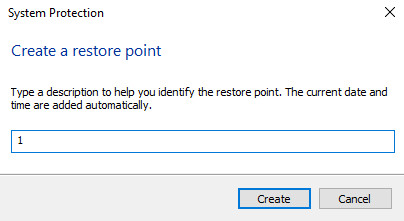
4 단계 현재 창을 닫고 클릭하세요 OK.
시스템 복원 지점을 사용하여 시스템을 복구하는 방법
이제 시스템 복원 지점을 만든 후 자유롭게 시스템을 복구할 수 있습니다.
시스템 충돌이나 기타 상황에서 데이터를 복구하려면 다음 단계를 따르세요.
1 단계 위의 단계에 따라 복원 지점 만들기 창을 엽니다.
2 단계 를 누르십시오 시스템 복원 버튼을 클릭합니다.
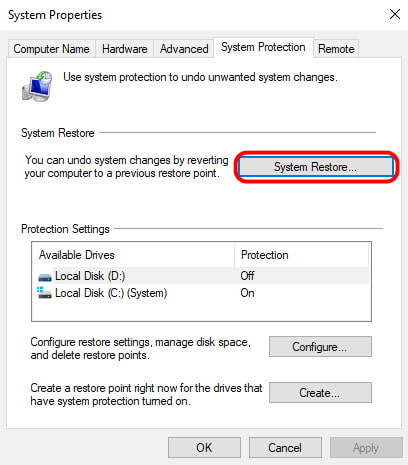
3 단계 화면의 지시에 따라 계속 진행합니다. 원하는 복원 지점을 선택한 후 다음을 클릭합니다. 다음 보기.
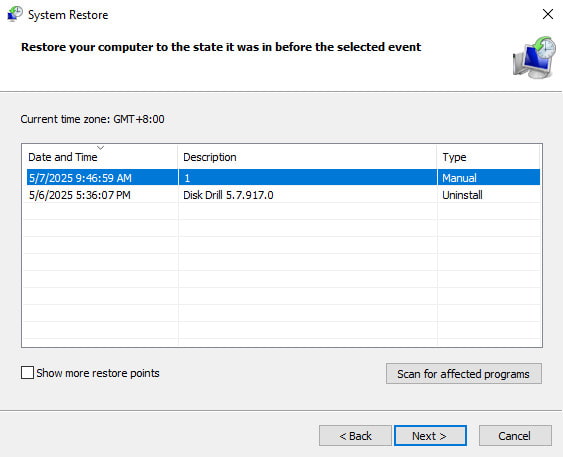
4 단계 마감재 시스템 복구를 시작합니다.
팁 : 시스템 복구에는 얼마나 걸리나요?
일반적으로 Windows 시스템 복원에는 20~60분 정도 소요됩니다. 복원 지점의 파일 크기에 따라 시간이 크게 달라집니다. 또한, 하드웨어 속도도 복구 속도에 영향을 미칩니다.
3부. Windows 7에서 시스템 복구를 시작하는 방법
이 부분에서는 컴퓨터에서 시스템 복구를 시작하는 방법에 대한 자세한 안내를 제공합니다. 상황에 따라 두 가지 방법이 있습니다. 첫 번째 방법은 고급 부팅 옵션 메뉴의 컴퓨터 복구 옵션을 통해 컴퓨터의 시스템 복구 옵션을 여는 것입니다. 여러 가지 이유로 컴퓨터의 시스템 복구 옵션에 액세스할 수 없는 경우, Windows 7 설치 디스크, USB 플래시 드라이브 또는 이전에 만든 시스템 복구 디스크를 사용해야 할 수 있습니다. 이 두 가지 방법에 대해 자세히 설명하겠습니다.
컴퓨터에서 시스템 복구 옵션을 시작하는 방법
1 단계 컴퓨터를 다시 시작하십시오.
컴퓨터에서 CD, DVD 또는 기타 디스크를 모두 제거하고 실행 중인 모든 프로그램을 먼저 종료하세요. 그런 다음 컴퓨터의 전원 버튼을 눌러 컴퓨터를 다시 시작하세요.
2 단계 고급 부팅 옵션 입력
컴퓨터를 재시작할 때 다음 작업 중 하나를 수행해야 합니다. 시스템을 하나만 설치한 경우 Windows 로고가 나타날 때까지 F8 키를 길게 누르세요. 특정 시간이 지났다면 컴퓨터를 재시작하고 다시 기다려야 합니다.
컴퓨터에 두 개 이상의 시스템이 있는 경우, 화살표 키를 사용하여 복구하려는 운영 체제를 선택해야 합니다. 그런 다음 F8 키를 길게 누르세요. 그러면 고급 부팅 옵션으로 들어갈 수 있습니다.
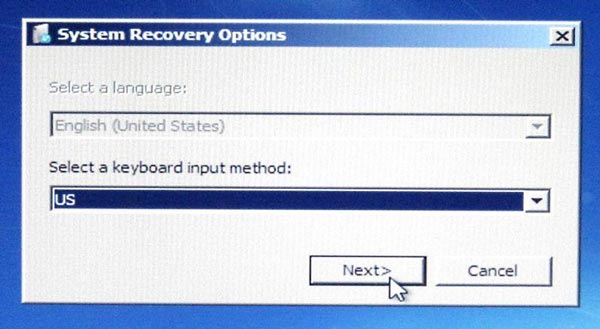
3 단계 시스템 복구 옵션 시작
고급 부팅 옵션 화면에서 강조 표시 컴퓨터 복구를 화살표 키를 사용합니다. 그런 다음 누르세요 엔터 버튼. 그 후에는 키보드 레이아웃을 선택하고 클릭할 수 있습니다. 다음 보기 버튼을 클릭하세요. 그러면 시스템 복구 옵션 메뉴로 이동하여 사용할 도구를 선택하세요.
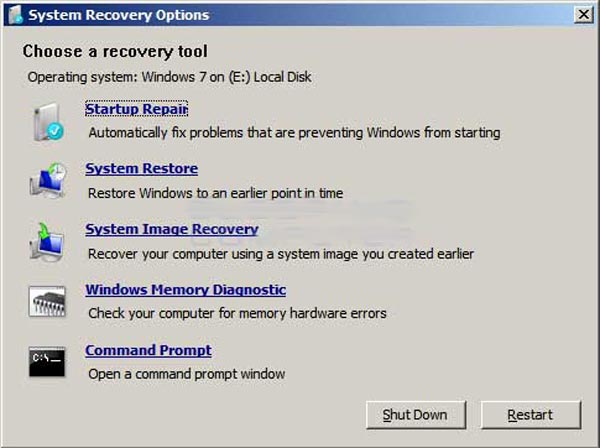
Windows 설치 디스크 또는 시스템 복구 디스크를 사용하여 시스템 복구 옵션을 시작하는 방법
1 단계 컴퓨터를 다시 시작하십시오.
컴퓨터에 Windows 7 설치 디스크, USB 플래시 드라이브 또는 시스템 복구 디스크를 넣은 다음 전원 버튼을 사용하여 컴퓨터를 다시 시작합니다.디스크 부팅 실패?)
2 단계 기본 설정을 선택하십시오
홍보가 시작되면 아무 키나 누르세요. 따라야 할 몇 가지 지침이 있습니다. Windows 설치 페이지 또는 시스템 복구 옵션 페이지에서 원하는 언어 및 기타 기본 설정을 선택한 다음 다음 보기 버튼을 클릭합니다.
3 단계 시스템 복구 시작
Windows 설치 디스크나 USB 플래시 드라이브를 사용하는 경우 컴퓨터 복구를 옵션. 그런 다음 복구하려는 설치된 시스템을 선택하고 클릭하십시오. 다음 버튼을 클릭하세요. 시스템 복구 옵션 메뉴에 들어가서 도구를 선택한 후 시작하세요.
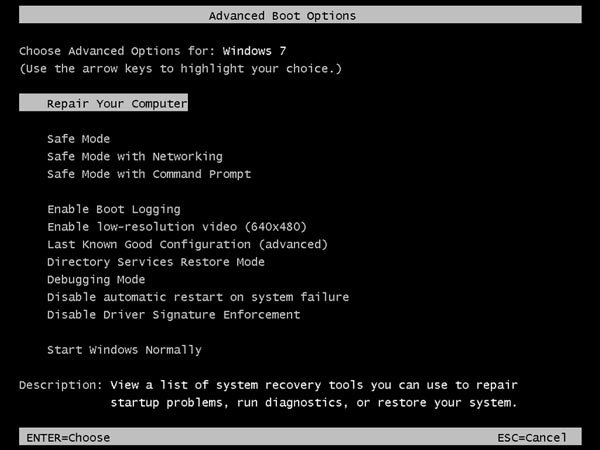
4부. 시스템 복구 중 손실된 데이터를 복구하는 방법
위에서 언급했듯이 시스템 복구는 컴퓨터를 이전 시점으로 복원하므로, 해당 시점 이후에 편집한 모든 데이터는 손실됩니다. 중요한 데이터를 잃는 것은 안타까운 일입니다.
복구된 컴퓨터에서 데이터를 복구할 수 있는 방법이 있나요?
네 맞습니다.
Apeaksoft 데이터 복구 손실된 데이터를 복구할 수 있는 도구입니다.
한 번의 클릭으로 데이터 복구
- Windows 11/10/8.1/8/7에서 데이터를 복구합니다.
- 삭제 후 손실된 데이터 복원, 휴지통 비우기, 포맷된 드라이브 등
- 사진, 비디오, 음악, 시스템 파일, 문서, 이메일 등을 복구합니다.
- 딥 스캔 및 빠른 스캔을 지원하여 데이터를 효율적으로 복구합니다.

1 단계 Windows 컴퓨터 드라이브 스캔
이 Windows 데이터 복구 도구를 컴퓨터에 무료로 다운로드하세요. 기본 인터페이스에서 다음을 체크해야 합니다. 하드 드라이브어떤 하드 디스크를 검사하고 복구할지 결정해야 합니다.
그런 다음 주사 데이터 복구를 위해 컴퓨터 드라이브를 스캔하기 시작합니다.

2 단계 컴퓨터에서 데이터 복구
검사가 완료되면 결과가 유형 목록이나 경로 목록에 표시됩니다.
왼쪽 사이드바에서 데이터 폴더를 클릭하고 오른쪽 창에서 상세 파일을 봅니다.
복구하려는 데이터를 확인하고 클릭하세요. 모두 복구 손실되거나 삭제된 데이터를 컴퓨터에 안전하게 저장하세요.
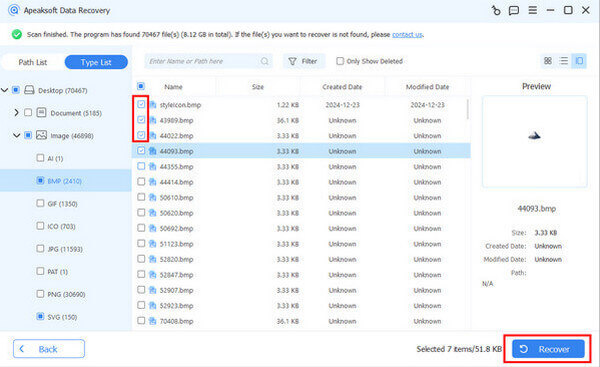
결론
Windows 시스템 복구는 Windows 운영 체제 복구 및 복원에 많은 도움을 줍니다. 유용하고 강력한 도구 메뉴이지만, 많은 사용자가 간과할 수 있습니다. 이 글을 통해 Windows 시스템 복구가 무엇이고 어떻게 사용하는지 더 잘 이해하실 수 있을 것입니다. 복구 시스템시스템 복구 작업으로 인해 데이터가 손실된 경우, Apeaksoft Data Recovery를 사용하면 데이터를 쉽게 복구할 수 있습니다.
관련 기사
이유가 무엇이든 내장 설정 메뉴 또는 복구 모드를 통해 Android 휴대전화를 빠르고 효과적으로 초기화하는 방법은 다음과 같습니다.
이 페이지는 최고의 비디오 복구 소프트웨어인 Disk Drill Pro의 개요와 이를 사용하여 iOS/Android/Windows/Mac에서 삭제된 비디오를 복구하는 방법을 수집합니다.
Android 복구 모드에 대해 혼란스럽습니까? 이 문서에서는 부팅 및 종료 방법을 포함하여 복구 모드를 자세히 소개합니다.
컴퓨터가 작동을 멈출 때 여전히 혼란스럽거나 가장 좋아하는 이전 버전으로 돌아가고 싶습니까? 지금 시스템 복원이 필요합니다!

